Wagtail adalah CMS open source yang dibuat dengan bahasa Pyhton dan kerangka kerja Django yang dikembangkan oleh Torchbox. Setelah browsing kesana kemari saya tertarik untuk mencoba cms yang satu ini. Saya berharap inilah jalan pintas yang tidak membosankan pada saat belajar bahasa Python sedikit demi sedikit.
Nama Wagtail sendiri diambil dari nama burung kecil dari keluarga Motacilla. Konon, burung-burung ini berkumpul di halaman rumput luar kantor Torchbox dari musim semi hingga musim gugur. Ternyata, kehadiran burung-burung kecil ini menawan para pengunjung dan staf Torchbox.
Hingga akhirnya, Torchbox menginginkan nama burung tersebut untuk produk content management system mereka. Filosofinya karena burung tersebut memiliki rasa ringan dan menyenangkan. Dengan demikian diharapkan agar sifat tersebut bisa mewakili produk digital mereka. Disamping itu membuat sebuah logo burung itu lebih mudah, katanya. Hal ini sebagaimana dilansir dari situs resmi wagtail.
Cara Install Wagtail-CMS di Windows 10
Setelah berkenalan sejenak dengan wagtail-CMS, yuks kita belajar otodidak install wagtail yang juga merupakan salah satu app Django berikut ini.
1. Buka CMD dan ketik perintah pip install wagtail dan tekan enter. Sebelumnya, Anda harus install Python terlebih dahulu.
2. Jika hasilnya error seperti terlihat pada screenshot di bawah ini silahkan perbaiki dulu regedit di Windows 10.
3. Kemudian ulangi perintah pertama sampai benar-benar berhasil seperti ini.
4. Ketik environment pada menu pencarian windows dan tekan enter lalu klik environment variables.
5. Klik New...
6. Masukan nama variable: PATH dan nilai variablenya: C:\Users\User\AppData\Local\Packages\PythonSoftwareFoundation.Python.3.9_qbz5n2kfra8p0\LocalCache\local-packages\Python39\Scripts
7. Klik OK, dan klik New pada bagian System variables.
8. Untuk kolom variable name isi dengan wagtail
9. Sedangkan variable value sama seperti no 7 kemudian klik OK
10. Cek python, pip dan wagtail apakah sudah berfungsi? Apabila Python error silahkan install ulang. Jika tampilannya seperti contoh di bawah berarti sudah oke.
11. Jalankan perintah: wagtail start mysite
12. Masuk ke direktori yang sudah dibuat tadi dengan perintah: cd mysite
13. Ketik dir dan enter untuk meyakinkan isi file yang ada didalamnya.
14. Ketik perintah pip install -r requirements.txt dan tekan enter.
15. Ada pemberitahuan warning, silahkan update versi pip jika mau. Pada contoh kali ini saya abaikan saja.
16. Ketik perintah: python manage.py migrate dan tekan enter.
17. Ketik perintah: python manage.py createsuperuser dan tekan enter
18. Masukan username dan password yang menjadi superuser.
19. Instalasi wagtail sudah berhasil.
20. Akses alamat IP: 127.0.0.1:8000 atau http://localhost:8000 melalui browser. Selamat, anda berhasil jika nampak seperti ini.
21. Untuk mengakses dashboard admin silahkan tambahkan garis miring admin di belakangnya (127.0.0.1:8000/admin/) dan tekan enter.
22. Berikut ini tampilan dashboard admin wagtail.
23. Pilih User dan klik Logout untuk keluar dari CMS.
24. Kembali ke CMD dan ketik Ctrl + Break dan tekan enter jika ingin mengakhiri wagtail.
Demikian pengalaman saya hari ini belajar komputer otodidak tentang cms wagtail. Oh ya, perlu saya ingatkan lagi. Pada saat instalasi melalui command prompt di MS-DOS Windows 10 ini harus terhubung ke internet. Sama halnya pada saat instalasi melalui Terminal atau Konsole di Linux.
Semoga bermanfaat.











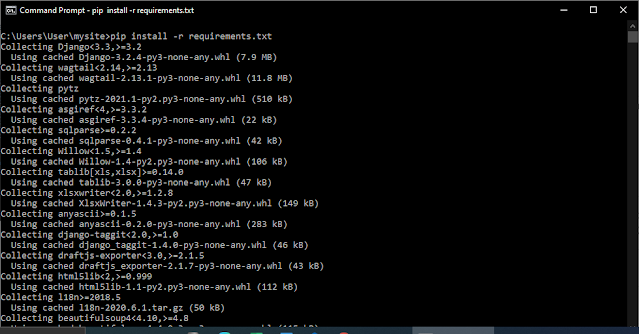
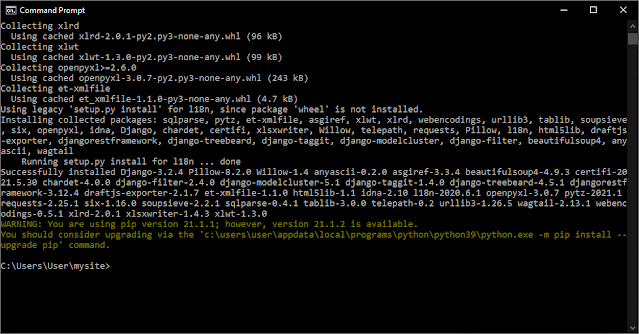







Tidak ada komentar:
Posting Komentar